Windows 8にて、動作確認を実施いたしました。
「動作確認」とは、動作環境ではない環境において、製品の稼動を確認したものです。その際に障害が発生する場合は判明しているものについて情報提供を行ないます。動作環境としての動作およびサポートを保証するのものではありません。
動作確認実施製品
MicroGDS V11.2.5(「MicroGDS V11.2.5」CD-ROMよりインストールした場合
以下は、「MicroGDS V11.2.5」のCD-ROMよりインストールした場合の動作内容です(V11.2.5のCD-ROMは、CD-ROM印字面右側に「MG1125-CD-1」と記載されています)。
CD-ROMの自動再生
MicroGDSのインストールCD-ROMをCD-ROMドライブに挿入すると、画面右上に以下のメッセージが表示されますので、クリックします。

※一定時間を過ぎると、上記のメッセージは閉じられます。
その場合は、再度CD-ROMを挿入し直すか、デスクトップからエクスプローラを起動し、CD-ROMドライブを参照し、「Setup.exe」をダブルクリックします。
引き続き、以下のメッセージが表示されます。 「setup.exeの実行」をクリックするとインストーラが起動します。
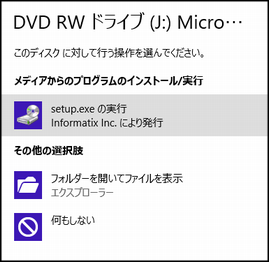
インストール
![]() 現象
現象
インストーラがMicroGDSのインストール環境を判定する際、以下のメッセージが表示され、インストールが終了します。 これは、Windows 8に「.NET Framework 3.5(SP1)」が含まれていないために表示されます。
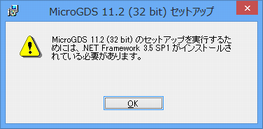
![]() エラー内容
エラー内容
「MicroGDS 11.2(xxbit)のセットアップを実行するためには、.NET Framework 3.5 SP1がインストールされている必要があります」
上記メッセージ内の「OK」ボタンをクリックすると、以下のダイアログボックスが表示され、インストールが中断されます。

![]() 対処方法
対処方法
MicroGDSのインストール前に、「Microsoft .NET Framework 3.5 Service Pack 1」をインストールしてください。
新ユーザーインターフェース「Modern UI」での表示
MicroGDS 11.2.5は、Windows 8の新ユーザーインターフェース「Modern UI」を元に設計していないため、MicroGDSを起動した後はデスクトップ画面で操作をします。
以下は、MicroGDSの起動方法、スタート画面とデスクトップ画面の切り替え方法を解説します。
スタート画面からMicroGDSを起動する
Windows 8の新ユーザーインターフェースでは、従来の「スタート」メニューに登録されていたアイコンが、「スタート画面」に並列に表示されます。
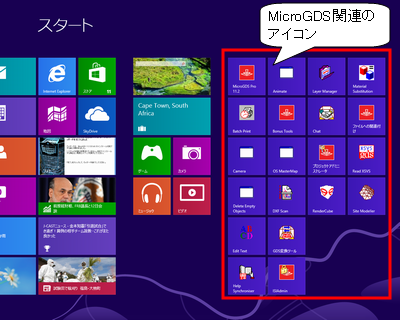
スタート画面からMicroGDSのアイコンをクリックしてMicroGDSを起動すると、デスクトップ画面に切り替わります。
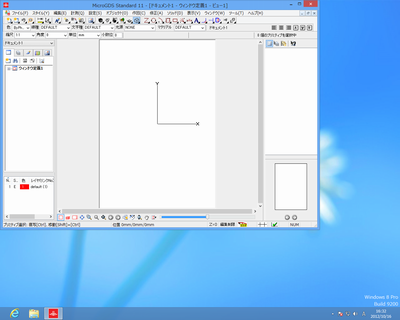
スタート画面にMicroGDS関連のアイコンが表示されていない場合は、スタート画面の下端付近で右クリックし、「すべてのアプリ」をクリックすると以下のように表示されます。
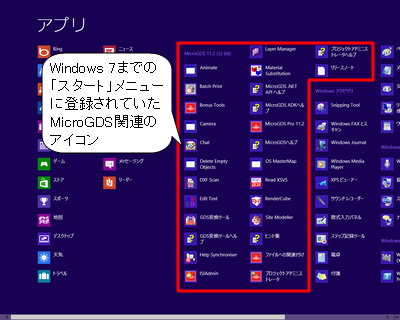
※スタート画面にMicroGDSのアイコンを常に表示したい場合は、MicroGDSのアイコン上で右クリックし、「スタート画面にピン留め」をクリックします。
デスクトップ画面からMicroGDSを起動する
デスクトップ画面を表示すると、デスクトップ上にMicroGDSのアイコンが表示されますので、従来のWindowsと同様にアイコンをダブルクリックして起動します。
デスクトップ画面からスタート画面に切り替える
デスクトップ画面でMicroGDSを操作中に、スタート画面に登録されているサンプルアプリケーション(DXF Scanなど)を起動したい場合は、以下の方法でスタート画面を表示し、サンプルアプリケーションのアイコンをクリックします。

スタート画面からデスクトップ画面に切り替える
スタート画面の表示から、起動中のMicroGDSを再度表示したい場合は、以下の方法でデスクトップの表示に切り替えます。
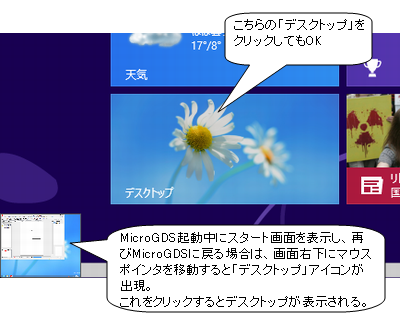
タッチスクリーン
タッチスクリーン対応のPCで、画面タッチによるMicroGDSの起動、コマンドの実行、ツールの選択などは行えます。
ただし、スナップガイドの表示やドラッグについては、思うような結果にならない場合があります。
MicroGDSの作図編集、および全般的な操作につきましては、マウスをご利用ください。
メニュー「ツール/関連ファイル表示」で画像ファイルを表示する際の注意点
![]() 現象
現象
「ツール/関連ファイル表示」コマンドでBMPファイルなどの画像ファイルをオブジェクトに設定し、表示すると、Windowsの標準ツール「フォト」で表示されます。
「フォト」はWindows 8の新ユーザーインターフェースに対応したアプリケーションのため、デスクトップでは表示されません。
![]() 対処方法
対処方法
「Alt」キーを押しながら「Tab」キーを押し、アプリケーションの切り替え機能で「フォト」を表示してください。
描画に関する注意点
![]() 現象
現象
APIでの図形の作図・編集時に、図形の残像が残る、あるいは一部の線が表示されないことがあります。
・現象1
「ツール/文字一括編集」コマンドで、大量の文字を編集した際、文字のアウトラインが残る場合があります。
多くの場合、1〜2秒程度で描き直しが行なわれ、残像は消えます。
・現象2
「ツール/三次元立ち上げ」コマンドで、モデルを作成した際、モデルの底面の辺が描かれない場合があります。
次の図形を立ち上げると、画面が描き直され、線が表示されます。
![]() 対処方法
対処方法
残像が残る、線が表示されない場合は、キーボードの「F5」キーを押し、描き直しをしてください。
アンインストール
![]() 現象
現象
アンインストール時に、Windowsの再起動を求めるメッセージが表示される場合があります。
![]() 対処方法
対処方法
再起動を促すボタンをクリックし、Windowsを再起動してください。
Micro日影 V11対応版
特に問題はありませんでした。
JWWトランスレータ
特に問題はありませんでした。
